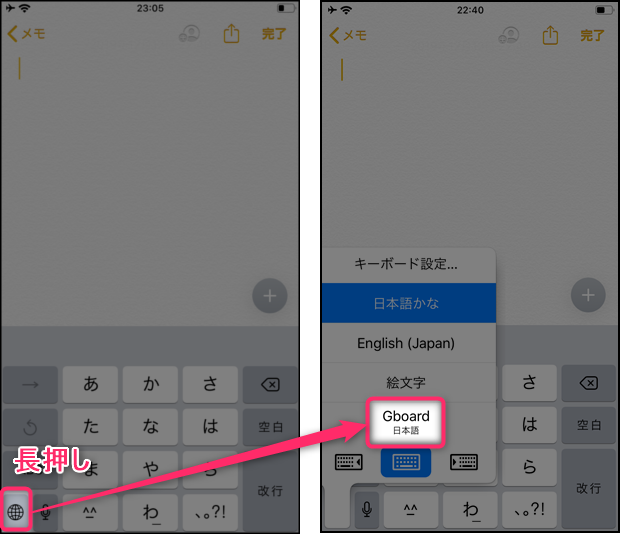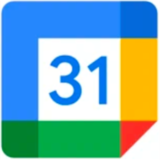iPhoneでGboard(Google キーボード)アプリを使うためのインストール・設定方法を紹介します。
デフォルトのキーボードよりも、予測変換などが優れたキーボードを試してみたいという方は参考にご覧ください。
Gboardのインストール・初期設定
Gboardアプリは、以下のボタンをタップして開いたサイトから無料でダウンロードできます。
>> iOS(iPhone、iPad)版のダウンロードはこちら
インストールが完了したらホーム画面の『Gboard』のアイコンをタップしてアプリを起動して、手順1/2までの『使ってみる』をタップします。
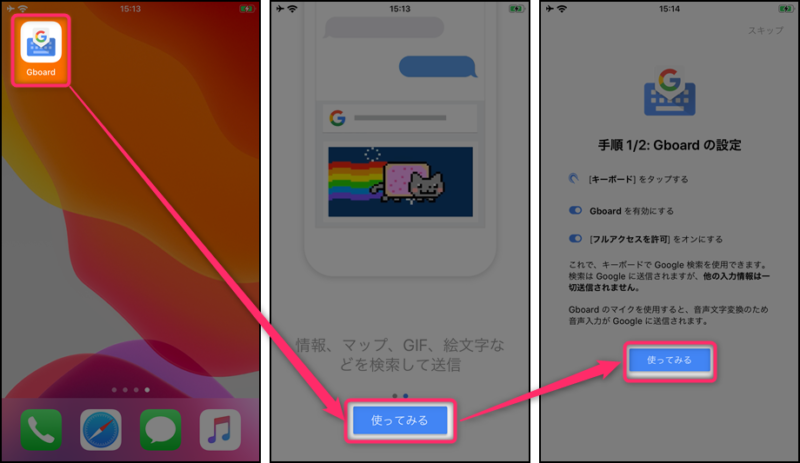
設定画面が自動的に起動するので『キーボード』をタップして『Gboard』と『フルアクセスを許可』のスイッチをON(緑色)に変更してください。(※『フルアクセスを許可』の項目は『Gboard』のスイッチをONにすると出現します。)
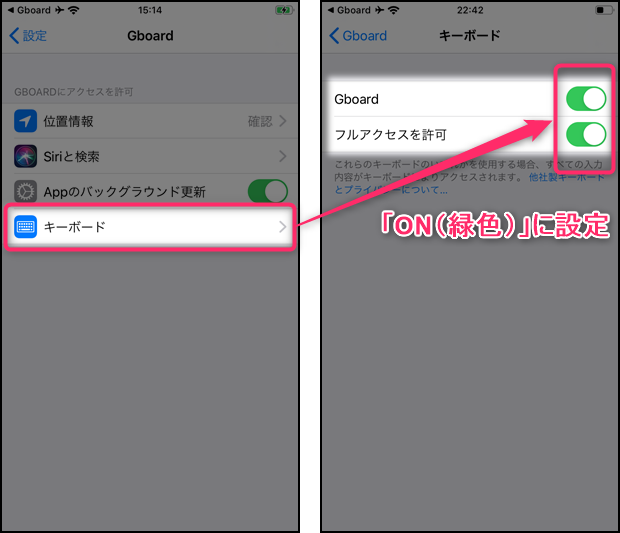
Gboardアプリの画面に自分で戻ると手順2/2の画面に変わっているので、画面左下の『地球儀のマーク』を長押しします。
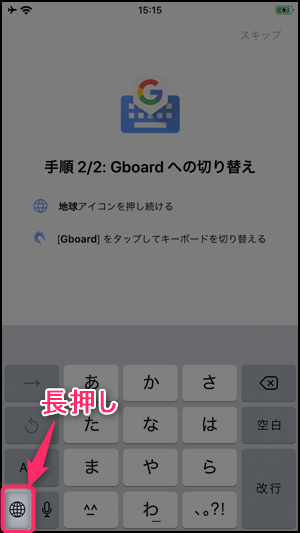
キーボードを選べるので『Gboard』を選択してください。
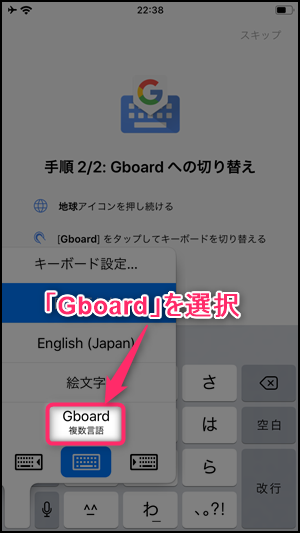
初期設定はこれで完了なので『OK』をタップしてください。設定画面に遷移しますがGboardアプリはとりあえずはそのまま放置でOKです。
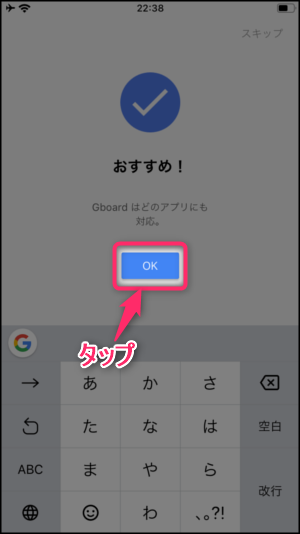
キーボードがGboardに切り替わったことを確認
メモ帳などの文字を入力できるアプリを起動してください。『G』のマークが付いていれば既にGboardに切り替わっています。
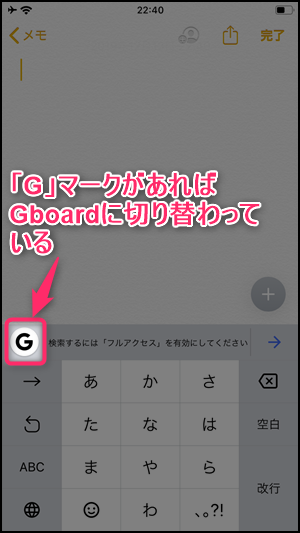
『G』のマークが付いていない場合は、『地球儀マーク』を長押しして『Gboard』を選択すれば切り替えることができます。